Word文字文档更改行号起始编号的方法
时间:2024-05-09 10:00:27作者:极光下载站人气:16
很多小伙伴在使用Word程序对文字文档进行编辑的过程中经常会需要在文档中添加编号。有的小伙伴想要让文档中的编号从“2”或其他数字开始,但又不知道该怎么进行设置。其实我们只需要打开布局子工具栏中的行号工具,再点击“行编号选项”,接着在页面设置的弹框中打开行号选项,进入行号弹框页面,在该页面中我们点击勾选“添加行号”选项,再输入自己需要的起始编号即可。有的小伙伴可能不清楚具体的操作方法,接下来小编就来和大家分享一下Word文字文档更改行号起始编号的方法。
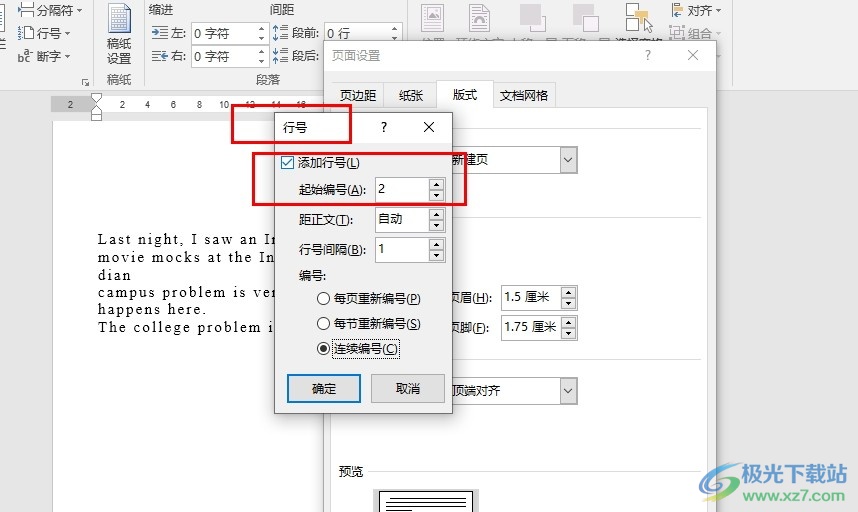
方法步骤
1、第一步,我们在电脑桌面右键单击文字文档,然后先点击“打开方式”选项,再点击打开“Word”选项
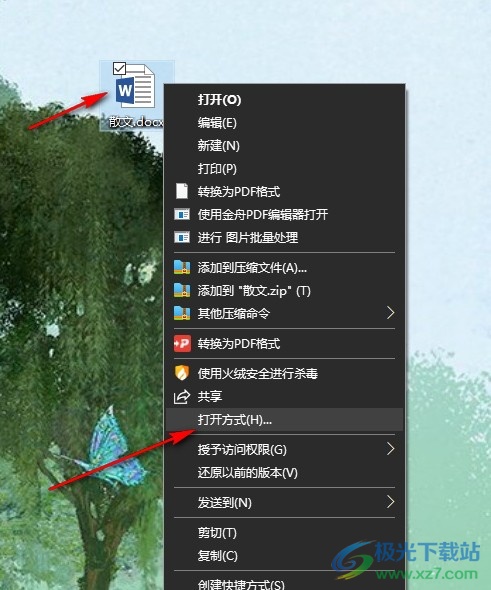
2、第二步,进入Word的文字文档编辑页面之后,我们在该页面中先打开“布局”工具,再打开“行号”工具,选择“行编号选项”
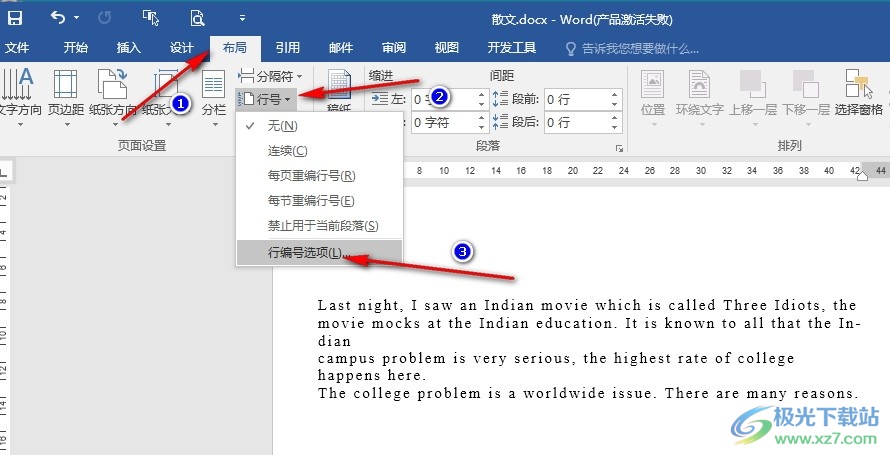
3、第三步,打开页面设置弹框之后,我们在弹框的右下角找到“行号”选项,点击打开该选项
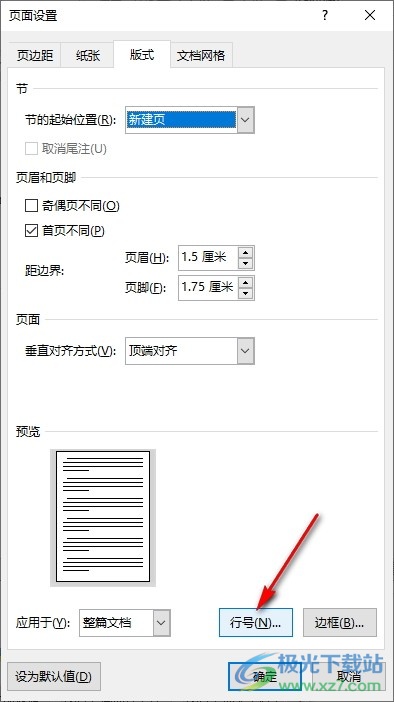
4、第四步,打开“行号”选项之后,我们在行号弹框中先点击勾选“添加行号”选项
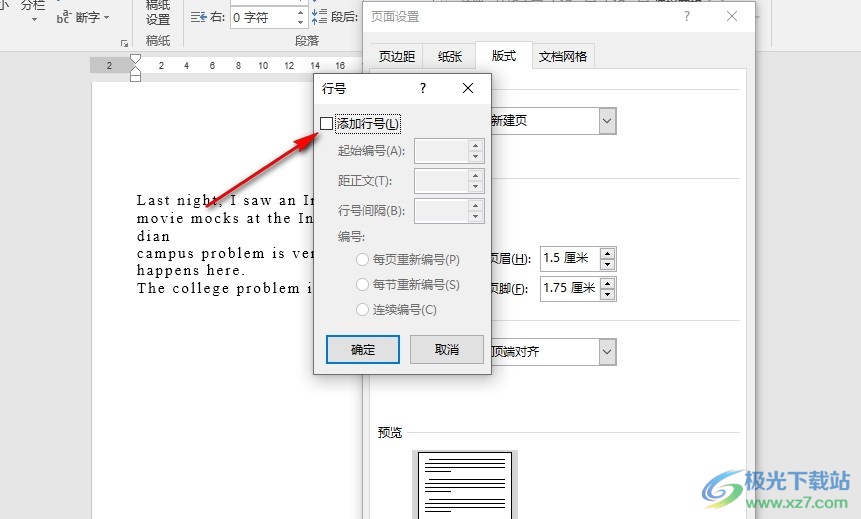
5、第五步,添加行号之后,我们在起始编号的框内输入自己需要的编号数,然后选择好编号样式,最后点击确定选项即可
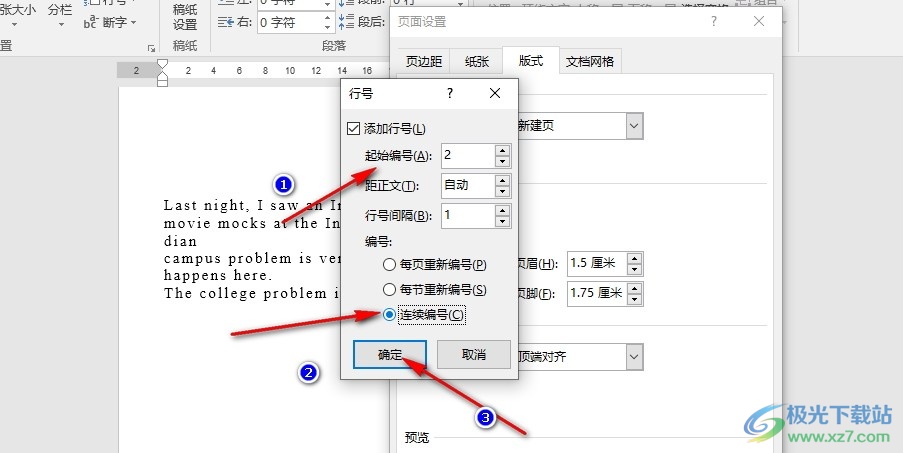
以上就是小编整理总结出的关于Word文字文档更改行号起始编号的方法,我们用Word程序打开一个文字文档,然后在文档页面中打开布局工具,再打开“行号”和“行编号选项”,接着在弹框中打开“行号”选项并勾选“添加行号”选项,最后输入起始编号并点击确定选项即可,感兴趣的小伙伴快去试试吧。

大小:60.68 MB版本:1.1.2.0环境:WinAll, WinXP, Win7
- 进入下载
相关推荐
相关下载
热门阅览
- 1百度网盘分享密码暴力破解方法,怎么破解百度网盘加密链接
- 2keyshot6破解安装步骤-keyshot6破解安装教程
- 3apktool手机版使用教程-apktool使用方法
- 4mac版steam怎么设置中文 steam mac版设置中文教程
- 5抖音推荐怎么设置页面?抖音推荐界面重新设置教程
- 6电脑怎么开启VT 如何开启VT的详细教程!
- 7掌上英雄联盟怎么注销账号?掌上英雄联盟怎么退出登录
- 8rar文件怎么打开?如何打开rar格式文件
- 9掌上wegame怎么查别人战绩?掌上wegame怎么看别人英雄联盟战绩
- 10qq邮箱格式怎么写?qq邮箱格式是什么样的以及注册英文邮箱的方法
- 11怎么安装会声会影x7?会声会影x7安装教程
- 12Word文档中轻松实现两行对齐?word文档两行文字怎么对齐?
网友评论